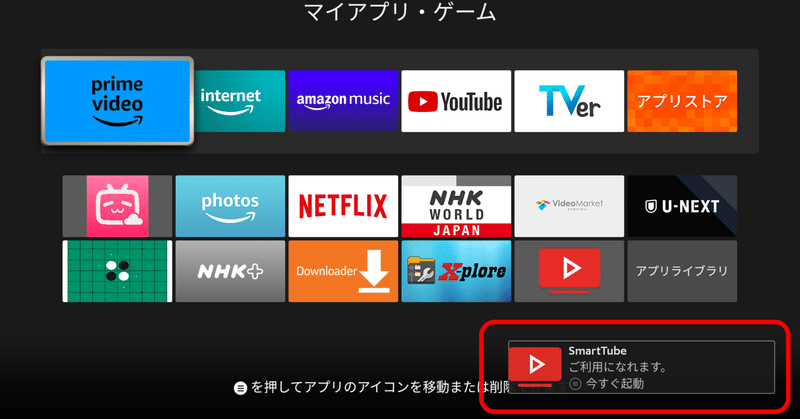
Fire TV Stickにapkをインストールする方法とスクリーンショットをする方法
前回は「Fire TV Stickにbilibiliをインストールからログイン・キャストする方法」を投稿しました。今回はもっと簡単にインストール出来ると思います。また、スクリーンショットを撮る方法も紹介します。
必要な物
・WindowsOS,macOSまたはLinux/ChromeOSがインストールされているPC
・adbLink
・Fire TV Stickなど
上記のOSが必要です。スマホでは出来ません。先ずは、ここからadbLinkをダウンロードします。「adbLink2」がありますがここでは「adbLink」を使います。また、「Fire TV Stick」以外の端末でも出来るらしいです。adbLinkのインストールでは、Windows Defenderの警告が出ます、自己責任で利用してください。
adbLinkの使い方
adbLinkをインストールし、起動するとこのような画面が表示されます。次に、「Ad Hoc IP」にFire TV StickのIPアドレスを入力します。

IPアドレス(192.168.XXX.XX)は「設定」→「マイFire TV」→「バージョン情報」→「ネットワーク」から確認できます。
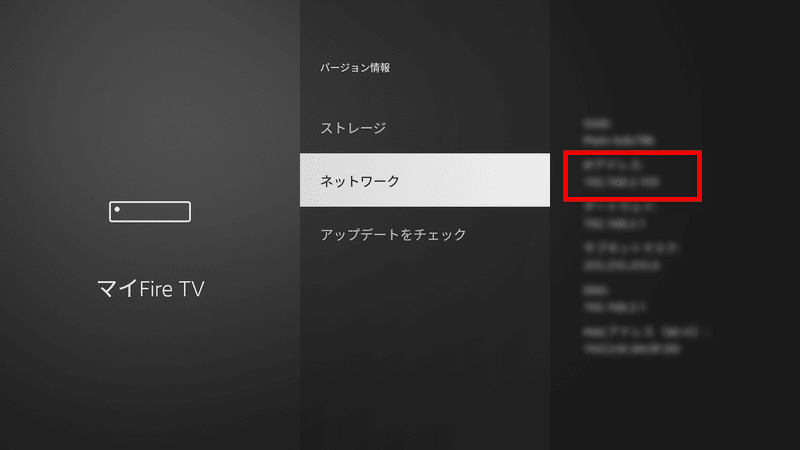
「開発者オプション」の「ADBデバック」をオンにしている必要があります。確認をお願いします。また、「開発者オプション」がない場合は、バージョン情報を連打すると表示されるようになります。
adbLinkにIPアドレスを入力して「Connet」をクリックするとこのような画面になります。初回ではUnauthorizedエラーが発生する場合があります。その場合は、画面の指示に従って操作してください。(OKを押してください)USBデバックの許可を与える必要があります。再度「Connet」をクリックすると接続されるはずです。接続を切断する場合は、右の「Disconnect」をクリックすると切断できます。


スクリーンショットをとってみよう!
接続テストも兼ねて「Screencap」を押してみましょう!クリックするとスクリーンショットを撮ることができます。保存先は"C:\Users\ユーザー名"に保存されています。

スクリーンショットの保存先を変更する方法は、まず「Edit」をクリックします。Fileからでも変更できます。

するとこのような画面が表示されます。赤枠で囲っている所を変更します。隣の「Pull Folder」からでもできます。設定したら「Save」をクリックします。これで、指定した場所にスクリーンショットが保存されます。

apkをインストールしてみよう!
とても簡単です。ですが、この方法は他ではあまり紹介されていなかったので、ちょっと不安ですが……
「Insall APK」をクリックします。すると、ファイル選択画面が表示されます。
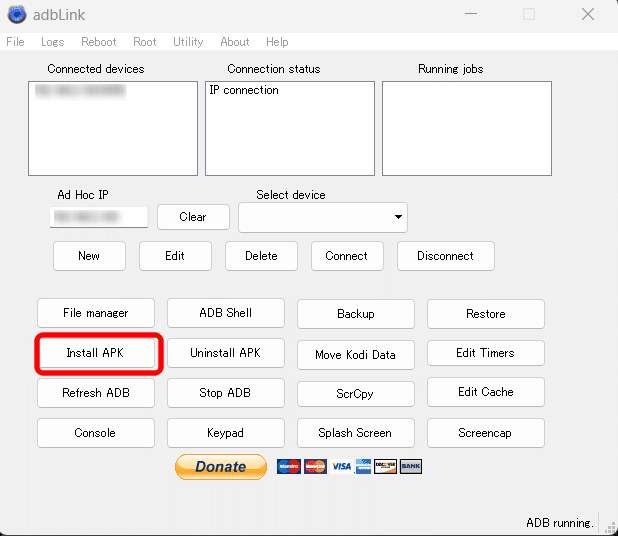

インストールしたいapkファイルを選択して、「ダブルクリック」または「開く」をクリックします。

するとこのようなダイアログ表示が出ます。「OK」を押して閉じます。しばらく待っていると。テレビの画面に、右下の方にアプリが追加された表示で出ます。
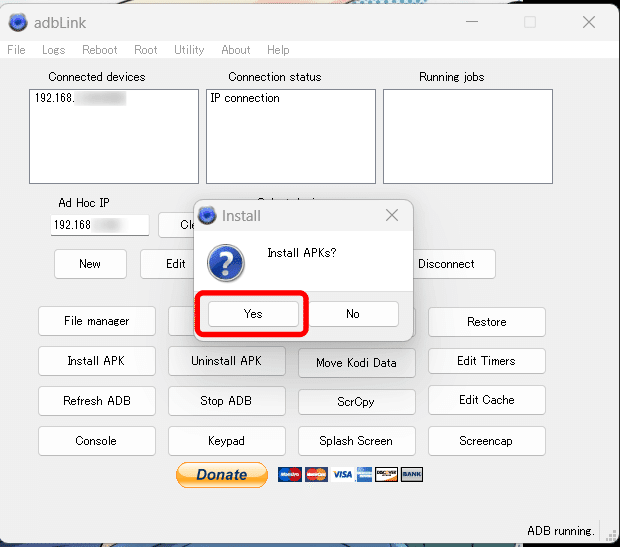


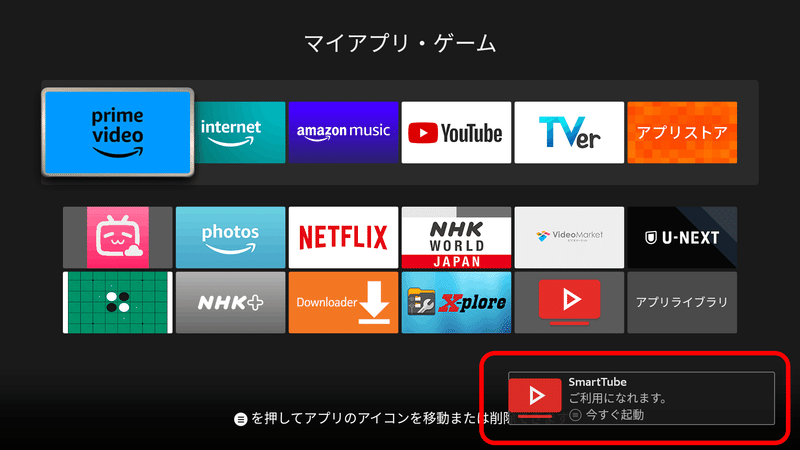
アプリのアンインストール方法
アンインストールもとっても簡単です。
横三本線「≡」ボタンを押します。

すると、メニューが表示されます。アインストールを押します。

再度アインストールの確認が表示されます。

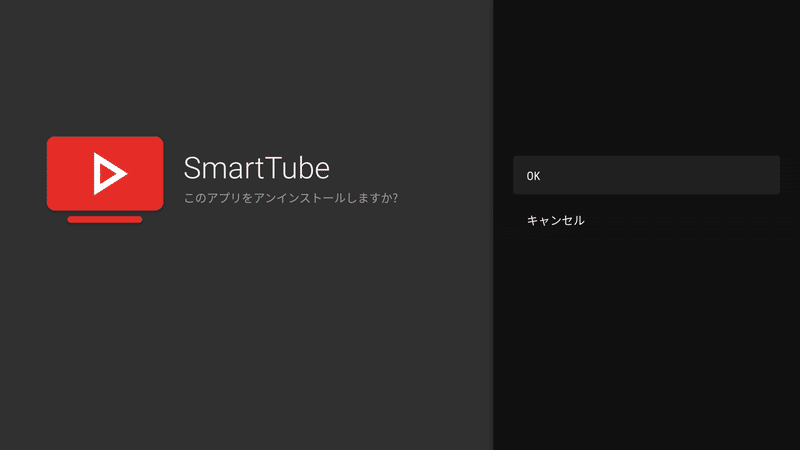
OKを押すと、アインストール完了です。
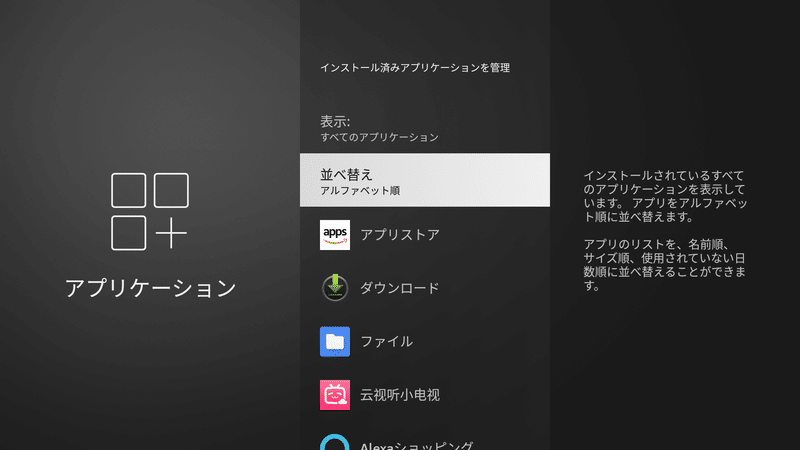
アプリゲーションで確認すると、消えていますね。アンインストール出来ていることが分かります。
最後に
前回の「Fire TV Stickにbilibili(云视听小电视)をインストールからログイン・キャストする方法」より、アプリのインストールが簡単だと思います。私の場合はインストール出来ましたが、出来ない場合もあるのかもしれません。その場合は、「X-plore File Manager」などのファイル共有アプリなどを使用する必要があります。ここまでのご精読ありがとうございました!次回もよろしくお願いします!
この記事が気に入ったらサポートをしてみませんか?
